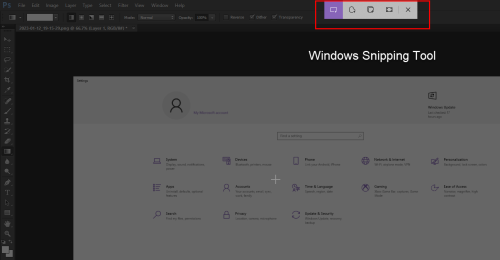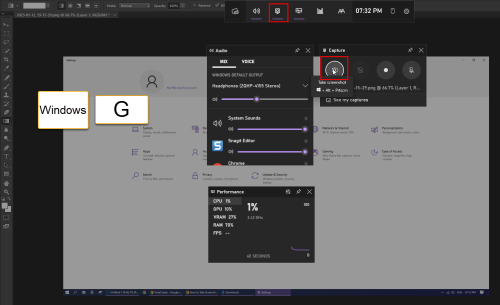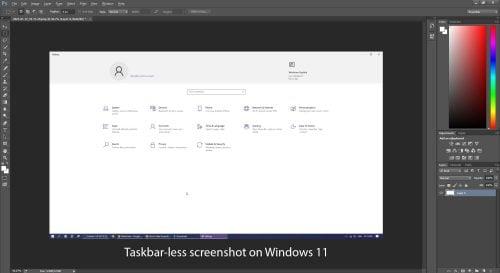Jak pořídit snímky obrazovky ve Windows 11 je běžný dotaz. Pokud chcete znát metody, které fungují, pokračujte ve čtení.
Snímky obrazovky fungují jako hmatatelné reference pro cokoli, co se odehrává na obrazovce vašeho počítače.
Některé webové stránky a sociální média sice stahování médií nepodporují, v těchto případech však můžete pořídit snímky obrazovky.
Pořizování snímků obrazovky na notebooku nebo stolním počítači s Windows 11 je jednoduché a snadné. Pomocí některých praktických klávesových zkratek můžete pořídit snímek obrazovky ve Windows 11.
Jak pořizovat snímky obrazovky v systému Windows 11 5 různými způsoby
Metoda 1: Použijte klíč PrtSc

Klávesa Print Screen na klávesnici
Je to bezpochyby nejběžněji používaná metoda pro pořizování snímků obrazovky v systému Windows 11 a starších verzích operačního systému Windows.
Téměř každý zná tuto metodu, která spočívá v kliknutí na klávesu Print Screen ( PrtSc ). Může pořizovat snímky celé obrazovky.
Jediným problémem této metody je, že nemůžete přímo použít snímek obrazovky. Musíte to vložit do nějaké aplikace a uložit.
Abychom pomohli čtenářům, sestavili jsme všechny potřebné kroky níže k pořízení snímků obrazovky pomocí klíče PrtSc :
- Ujistěte se, že stránka, ze které chcete pořídit snímek obrazovky, je na obrazovce vidět.
- Stiskněte klávesu Print Screen nebo ( PrtSc ) na klávesnici.
- Snímek obrazovky se tedy zkopíruje do schránky.
- Otevřete libovolnou aplikaci, jako je Microsoft Paint , která umožňuje vložení zkopírovaného obrázku ze schránky.
- Na prázdném souboru Malování stiskněte klávesy CTRL + V nebo klikněte na tlačítko Vložit.
- Snímek obrazovky bude viditelný v programu Malování.
- Stiskněte současně CTRL + S nebo klikněte na tlačítko Uložit .
- Zobrazí se okno, do kterého musíte přidat název souboru a můžete změnit umístění úložiště.
- Klikněte na tlačítko Uložit .
A je to! Takto můžete pořídit snímek obrazovky ve Windows 11.
Metoda 2: Nástroj na vystřihování
Nástroj Windows 11 Snipping Tool je mnohem pohodlnější alternativou k předchozí metodě. Je to vestavěný nástroj, který vám umožní pořizovat snímky obrazovky, ukládat je, sdílet je a dělat další.
Tento nástroj můžete otevřít buď ze seznamu aplikací, nebo jej přímo otevřít stisknutím kláves Windows + Shift + S. Zde je návod, jak pořídit snímky obrazovky v systému Windows 11 pomocí nástroje Snipping Tool .
- Otevřete Nástroj pro vystřihování z nabídky Start a klikněte na tlačítko Nový ( ikona nůžek ).
- K pořízení snímku obrazovky můžete také použít zkratku Windows + Shift + S.
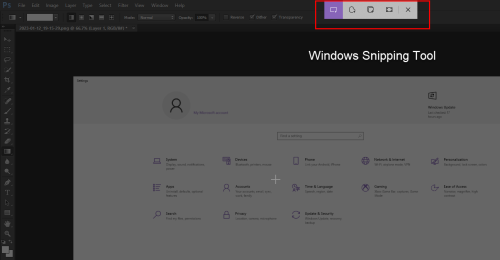
Jak pořizovat snímky obrazovky v systému Windows 11 pomocí nástroje pro výstřižky systému Windows
- V horní části obrazovky se zobrazí malý panel nástrojů.
- K dispozici budou čtyři možnosti: obdélníkový , volný tvar , okno a celá obrazovka .
- Vyberte si svůj preferovaný.
- Pro první dvě možnosti musíte vybrat oblast obrazovky pomocí kurzoru.
- Jakmile je výběr dokončen, nástroj pořídí snímek obrazovky a zpřístupní jej v okně nástroje pro vystřihování .
- Odtud můžete soubor upravovat, komentovat, ukládat nebo sdílet.
Metoda 3: Xbox Game Bar
Víte, že Xbox Game Bar také přichází s možností, která vám umožní pořizovat snímky obrazovky ve Windows 11?
Pokud jste seriózní hráč, musíte si toho být již vědomi. Tato sekce by mohla být pro ostatní čtenáře docela zjevením!
Je schopen zachytit celou vaši obrazovku, kromě panelu nástrojů Windows. Snímky obrazovky jsou uloženy v této složce:
C:\Users\ADMIN\Videos\Captures.
- Na libovolné obrazovce stiskněte klávesy Windows + G.
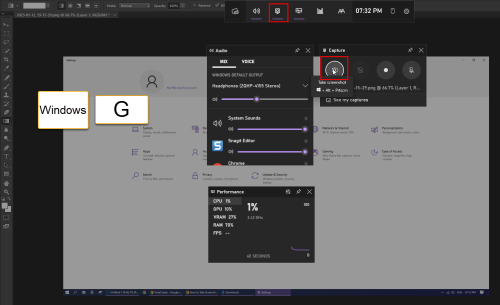
Jak pořídit snímek obrazovky ve Windows 11 pomocí Xbox Game Bar
- Otevře se herní panel Xbox v horní části obrazovky.
- Objeví se také malé okno obsahující tlačítko snímání ( ikona fotoaparátu ). Klikněte na toto tlačítko.
- Snímek obrazovky bude úspěšně pořízen aplikací.
- Chcete-li zkontrolovat nejnovější zachycení, můžete kliknout na výzvu zobrazenou na herním panelu Xbox.
- Můžete také kliknout na okno Zobrazit mé snímky v okně Zachycení a zobrazit všechny snímky obrazovky, které pořídil.
Co dělat, když Windows+G neotevře okno pro zachycení?
Pokud Windows + G zobrazí pouze lištu, ale ne okna zachycení, je to proto, že v nastavení Xbox Game Bar není vybrán widget pro zachycení. Zde je návod, jak to opravit:
- Na herním panelu Xbox klikněte na nabídku widgetů . Obvykle je to tlačítko úplně vlevo na liště nebo se nachází vedle ikony Xbox .
- Kliknutím na ikonu hvězdičky vedle položky Zachytit ji přidáte mezi oblíbené. Umístí to zachycení na hlavní lištu.
- Kliknutím na něj otevřete malá okna widgetu. Pokud nepoužijete žádnou jinou funkci z lišty, stisknutím CTRL + G se otevře okno snímání spolu s lištou Xbox Game Bar.
Metoda 4: Použijte klávesy Windows+PrtSc
Tato metoda je vylepšenou verzí oblíbeného způsobu PrtSc . Umožňuje pořizovat snímky obrazovky a okamžitě je ukládat.
Chcete-li pořídit snímek obrazovky svého notebooku s Windows 11, můžete stisknout Windows + PrtSc . Vaše obrazovka na sekundu ztmavne, což symbolizuje pořízení snímku obrazovky.
Snímky obrazovky pořízené touto metodou jsou uloženy ve složce Screenshots , kterou najdete ve složce Obrázky .
Výchozí formát souboru obrázku je PNG . Navíc po pořízení snímku obrazovky jej můžete vložením dokonce použít v různých aplikacích.
Metoda 5: Použijte klávesy Alt+PrtSc
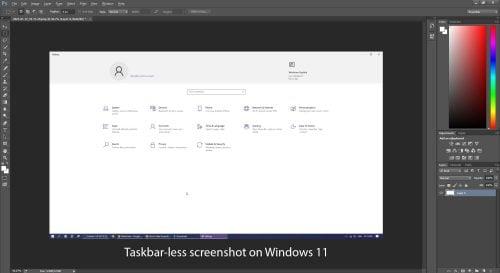
Jak pořídit snímek obrazovky v systému Windows 11 pomocí Alt PrtSc
Představte si, že máte v počítači několik otevřených oken a nechcete, aby se tato objevila na snímku obrazovky.
Pomocí klávesy PrtSc budete muset snímek obrazovky později oříznout. Používáte Alt + PrtSc . Tato metoda pořídí pouze snímek obrazovky vašeho aktivního okna a skryje hlavní panel Windows.
Po pořízení snímku obrazovky jej musíte vložit do nástrojů jako Microsoft Paint a uložit pro další použití.
Závěr
Snímky obrazovky jsou užitečné, když potřebujete zachytit, co je na obrazovce počítače. Většina zná jednu nebo dvě standardní metody pro pořizování snímků obrazovky v systému Windows 11.
Tyto oblíbené metody však ne vždy vyhovují vašim konkrétním potřebám, jako je pořizování snímků konkrétní oblasti obrazovky.
Jednalo se o různé metody pořizování snímků obrazovky v systému Windows 11 pomocí pěti5 různých technik. Pokud jedna metoda z nějakého důvodu nefunguje, můžete zkusit jiné.
Sdělte nám, které z těchto metod snímků obrazovky Windows 11 dáváte přednost. Podívejte se také, jak resetovat aplikaci ve Windows 11 .